电脑如何设置桌面图标大小
更新时间:2024-04-14 13:42:55作者:jiang
在使用Windows 10操作系统的电脑时,我们经常会发现桌面上的图标大小并不符合个人的喜好或习惯,为了让桌面更加整洁和易于操作,我们可以通过简单的设置来调整桌面图标的大小。在Win10系统中,用户可以自定义设置桌面图标的大小,使其更加符合自己的需求和喜好。接下来我们就来看看如何设置桌面图标大小,让您的桌面更加个性化和舒适。
操作方法:
1.打开电脑进入Win10系统的时候,发现桌面图标变小了,如下图所示。
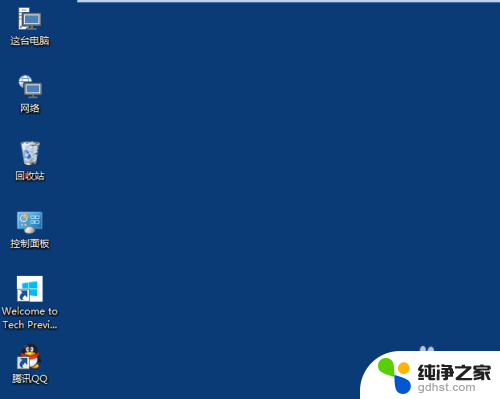
2.在Win10系统桌面空白处右键,将鼠标移动到查看上面。在选择大图标,选择后,桌面图标就会变得很大,如下图所示。
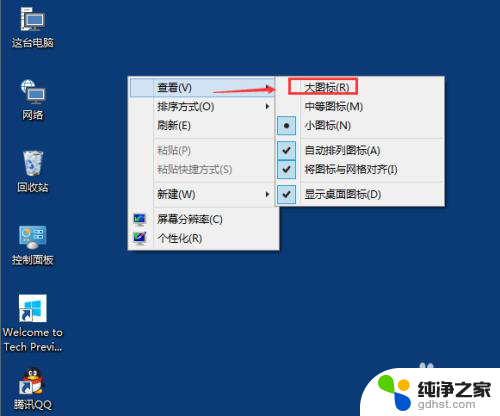
3.选择大图标后,整个Win10系统的桌面图标都变大了。如下图所示。
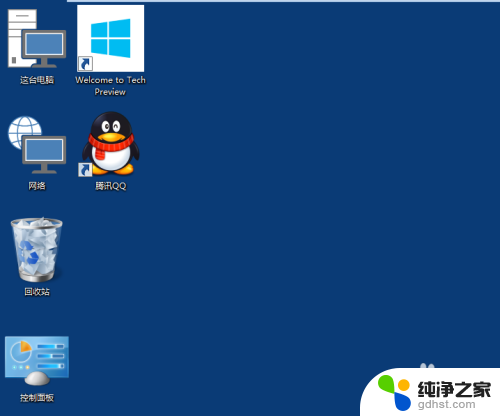
以上就是电脑如何设置桌面图标大小的全部内容,如果你遇到这个问题,可以尝试按照以上方法解决,希望对大家有所帮助。
- 上一篇: 苹果耳机进入配对模式
- 下一篇: 电脑驱动盘是哪个盘
电脑如何设置桌面图标大小相关教程
-
 电脑桌面图标大小怎么设置
电脑桌面图标大小怎么设置2024-05-02
-
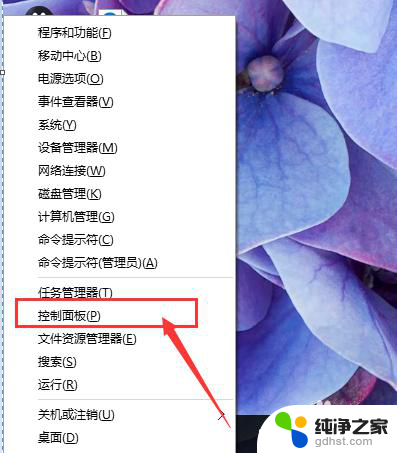 电脑桌面图标字体大小设置
电脑桌面图标字体大小设置2024-07-21
-
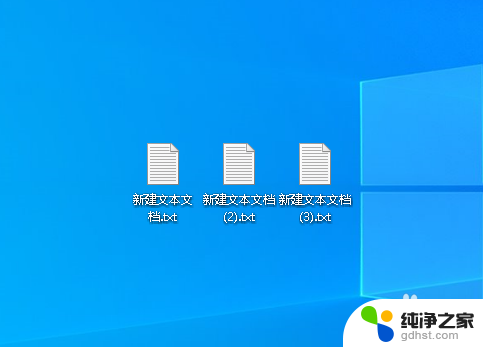 如何设置桌面图标间距
如何设置桌面图标间距2024-08-26
-
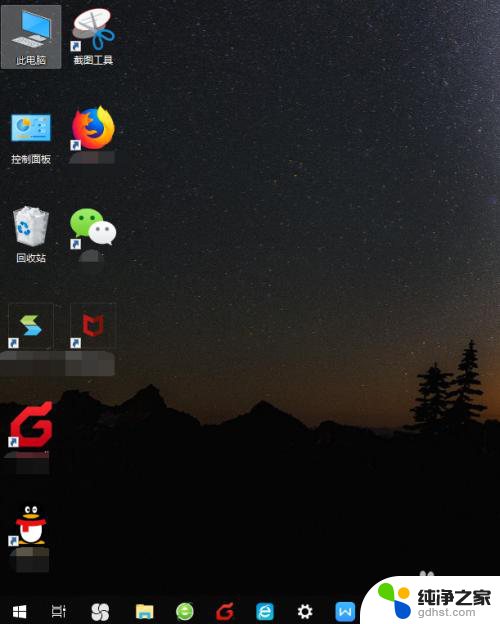 桌面图标变大怎么设置
桌面图标变大怎么设置2024-05-23
win10系统教程推荐